Pobranie aplikacji
Wygenerowanie klucza na GitHub
Aby sklonować repozytorium trzeba najpierw wygenerować klucz (token), który zostanie użyty do uwierzytelnienia
-
Po zalogowaniu się na Github, należy rozsunąć panel z prawej strony i kliknąć Settings
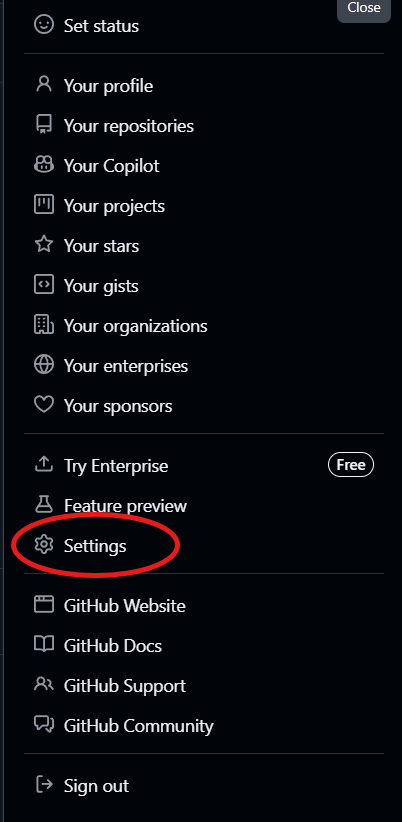
-
W ustawieniach, w panelu z lewej strony wybrać Developer settings
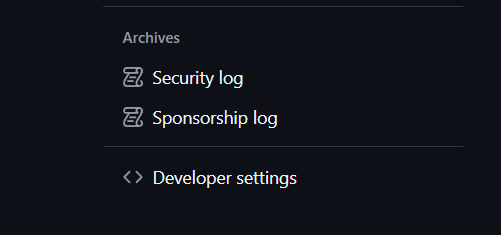
-
Następnie rozwinąć zakładkę Personal access tokens
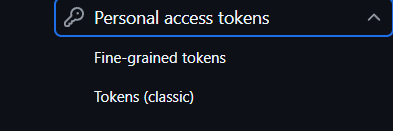
-
Wybrać Tokens (classic) i kliknąć Generate token
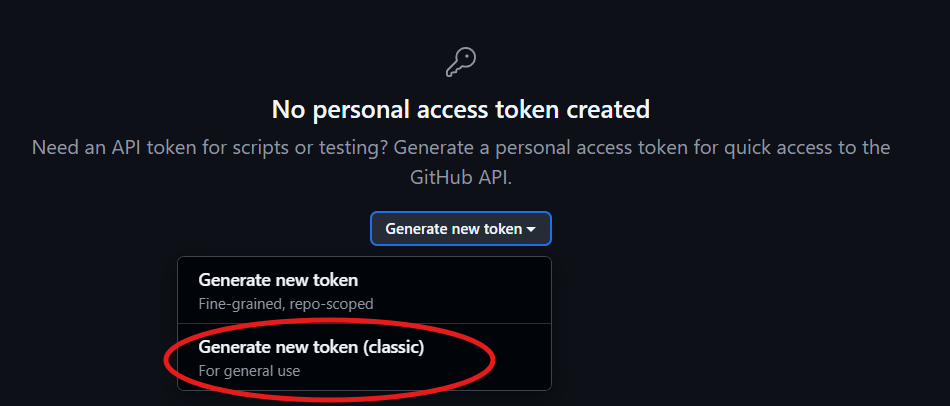
Instalacja Git i pobranie projektu
Windows
- Należy pobrać Git Bash for Windows z oficjalnej strony i zainstalować
- W wybranym folderze kliknąć prawy przycisk myszy i wybrać z menu kontekstowego Git Bash
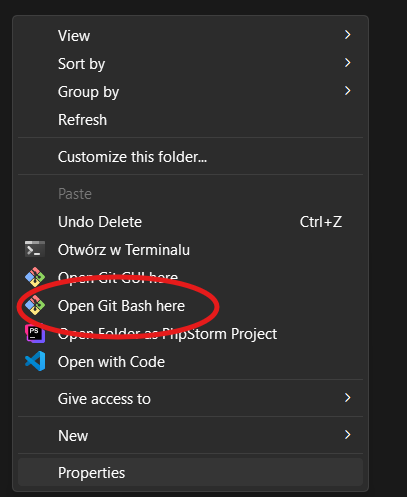
- Sklonować repozytorium komendą
git clone https://github.com/DataScience360/Cursor.git
- Gdy pojawi się ekran logowania jako login trzeba podać email powiązany z kontem GitHub, a jako hasło użyć wcześniej wygenerowanego tokenu
Linux
- Należy otworzyć terminal
- Odświerzyć lokalny indeks pakietów, aby mieć pewność, że zostanie pobrany najnowsza wersja Git:
sudo apt-get update
- Przejść w terminalu do wybranego folderu i sklonować repozytorium:
cd sciezka/do/folderu
git clone https://github.com/DataScience360/Cursor.git
- Gdy pojawi się ekran logowania jako login trzeba podać email powiązany z kontem GitHub, a jako hasło użyć wcześniej wygenerowanego tokenu